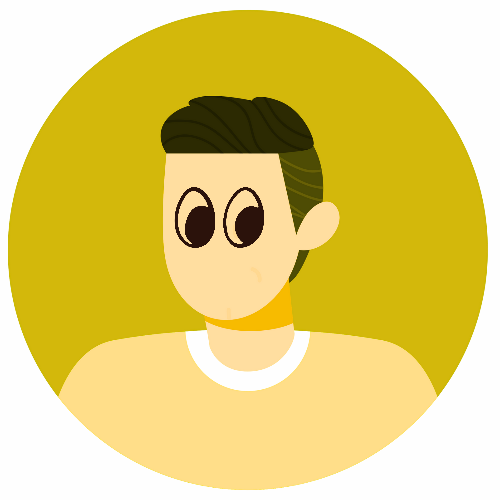今回は「ELECOM Bluetooth keyboard」を紹介したいと思います。
出先で文字を打ちたい。でも長くて手入力はしんどい、、、
そんな悩みをコスパ良く解消したい人はご一読ください。
Contents
購入のきっかけ
購入のきっかけはブログを始めたことです。
パソコンで家では書いていたのですが、出先でも書きたい!カフェで作業したい!と思うようになりましたが、パソコンは重い、、、、
どうしたものかと思っていると、Bluetooth keyboardなるものがあるというではありませんか。
早速家電量販店に行きましたがそこには5,000円を越えるようないいワイヤレスのキーボードしかありませんでした。
今回の購入の条件は
- 値段は安ければ安いほどいい
- でも安すぎて使い物にならないのは嫌だ
- 重くない
何とも言葉にするとわがままですね笑
しかし、始めてのワイヤレスキーボード。
本当に使用するかも分からないものに余りお金はかけたくない!
そんな思いでドンキにフラ~っと寄ってみるとあるではありませんか!!
しかも値段も3,000円くらい。
というわけでいつのまにか購入。
「ELECOM Bluetooth keyboard」
まずは商品の詳細です。
| 対応OS | Windows10,11,macOS,Android15,iOS,iPadOS |
| 重量 | 約264g |
| 薄さ | 6.5mm |
| キータイプ | パンタグラフ式 |
| 対応電池 | 単4 |
| 動作時間 | 約1.1年 |
コスパ最強
定価は公式で6,303円。
でも実際の購入額は3,000円くらい。Amazomでもそれくらいなので、大体それくらいで購入できそうです。
何とお安い。これならはじめてで購入した筆者も気負いすぎず購入できました。
百円均一やスリーコインズでワイヤレス式のキーボードを購入するにしても1,500円~3,000円はします。このキーボードとそれほど変わらない金額でしっかりとしたキーボードを買えるというのはかなりコスパがいいのではないでしょうか。
安心感もありますし、保証もついています。
気持ちのいいタイプ感
実際に使用してみて一番に感じたのは、ワイヤレスキーボードでもチープな感じがしないというところです。
正直薄いし、デスクトップのキーボードと比べるとタイプした感じが良くないのかなと舐めていました。
イメージしていたのはタブレットにつけるタイプのキーボード。しかし、ほどよい反発もあるキーボードでした。筆者が自宅で使用しているノートパソコンより筆者はこっちの方が好きです笑
これも「パンタグラフ式」が採用されているからなのかな?
これはよくノートパソコンで使用される方式らしいです。こんなに薄いのにすごいです。。
しっかり反応してくれる
ワイヤレスなのに反応速度も申し分ありません。
筆者が使用していて反応が遅いと感じたことは今のところありません。それくらいには十分使用できます。
例えばブラインドタッチを極めていて、一切休まずにタイピングをする人なら、反応が悪いと感じるかもしれませんが、大多数の方はなにも不便はその点はないと思います。
タイプ音が静か
タイプ音が静かです。
本当にイメージするノートパソコンと同じくらいの音しか出ません。
なので、例えば図書館やカフェで使用を検討されている方も全然使用できると思います。
実際筆者もカフェで使用していますが、周りのお客さんから白い目でみられたことはありません(ないと思います笑)
重くなく持ち運びに便利
重量が約264gとかなり軽いです。大体サツマイモと同じくらいですね。
鞄に野菜1つ入れたくらいの感覚でキーボードを持ち運べるので、上記での使用例のようにカフェや図書館での使用の際にも持って行きやすいです。
なんせノートパソコンでしたら軽くて1kg弱。
約1/4の重さで作業をすることができます。
逆に悪い点も、、、
この値段なのでしょうがないですが、多少悪いところもあります。
接続がなかなかうまくいかないときがある
Bluetoothでの接続がうまくいかないことがよくあります。
Bluetoothは1度ペアリングしたら、それ以降は選択するだけで接続できるのが多いですが、これがなかなかうまくいきません。
もう一度ペアリングし直せば全然接続できるので、多少ストレスがあるくらいですが、気になる方はもう少しお値段出していい物を購入した方が良いと思います。
接続してしまえば突然切れたりすることもないので、筆者は気にせず使用しています。
キーボードの配置
コンパクトなだけあって少しキーボードの配置になれるのに時間がかかりました。
慣れてしまえば気になりませんが、慣れるまでは少しストレスかもしれません。
一長一短ですね。
仮名文字・ローマ字変更のやり方
通常のキーボードだと「半角/全角」を押せば仮名文字とローマ字の入力を変更できると思います。
しかし、このキーボードだと出来ませんでした。(自分が知らないやり方がある??)
一応やり方としては、「Shift+スペース」で変更を行なうことが出来ます。
慣れるまでは「半角/全角」を押して、「’」を毎回入力してしまってました笑
慣れると意外と良くて、手の位置を動かさずに変更できるので、慣れてしまうのも手かもしれません。
筆者の場合、仕事や家での作業は通常のパソコンを使用しているため、一向に慣れませんが、、、、
総評
いかがだったでしょうか。
とにかく言えるのは、「コスパ良い!全然使えるキーボード!」と言うことです。
低価格帯の商品に慣れが必要なのはどのジャンルの物でもある程度仕方のないことだと思います。
自分がそれにどれだけお金をかけれるか、かけたいかで選んでみてください。